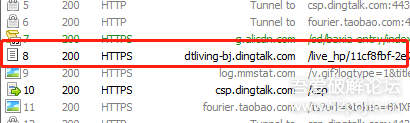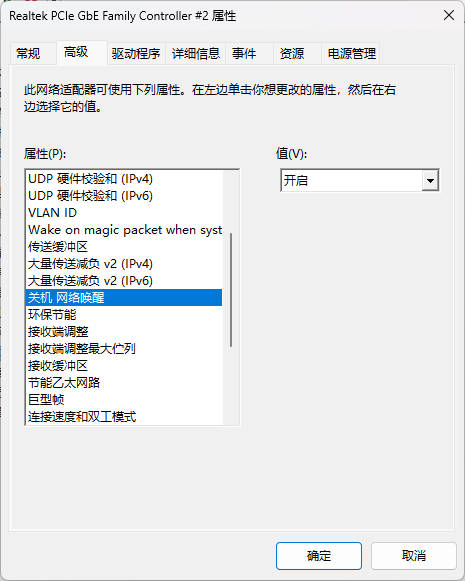Office Tool Plus使用教程(适用于Office2021)
01软件简介
02软件安装
1、右击下载好的安装包,选择【解压到当前文件夹】

2、打开解压后的安装包,双击【Office Tool Plus.exe】,若出现下图提示框,点击【否】即可

3、双击【运行库runtime.exe】,在弹出的安装程序界面中选择【安装】,安装成功后点击【关闭】即可


4、再次双击“office Tool Plus.exe”安装程序,提示框中点击【是】即可

5、安装前需要先卸载电脑上其他版本的office,若是新电脑可以跳过5-7步直接开始安装

6、卸载office,点击【工具箱】,选择【修复工具】下的【移除office】,点击【开始】,提示【移除office结束】即可

7、清除激活状态,点击左上角箭头回到主界面,点击【激活】,选择【许可证管理】,点击下拉箭头,选择【清除激活状态】等待程序自动清除即可

8、返回主界面,点击【部署】,产品选择【office专业增强版2021-批量版】,部署设置与下图保持一致,最后点击【开始部署】

9、确认安装信息,选择【是】即可

10、软件自动下载安装,下载过程中需要保持网络畅通,安装完成后点击【关闭】即可


11、安装完成后可以在桌面看到office各个组件的快捷方式,若桌面没有可以点击左下角开始菜单,在最近添加里


03软件激活
返回主界面,点击【激活】,在【kms管理】中设置地址为kms.luochenzhimu.com然后点击【保存设置】,最后点击右上角的【激活】按钮,等待程序提示【产品激活成功】即可

打开office软件查看账户信息,可以发现office为已激活状态

为了大家安装不出错,教程写得非常详细,基本每一步都有截图,大家严格按照教程步骤安装即可